Cómo abrir el Administrador de tareas con un clic del mouse en Windows
Actualizado 2023 de enero: Deje de recibir mensajes de error y ralentice su sistema con nuestra herramienta de optimización. Consíguelo ahora en - > este enlace
- Descargue e instale la herramienta de reparación aquí.
- Deja que escanee tu computadora.
- La herramienta entonces repara tu computadora.
El Administrador de tareas en el sistema operativo Windows es una excelente manera de administrar todas las aplicaciones y servicios en ejecución. Con la ayuda del Administrador de tareas, incluso se puede monitorear el rendimiento del sistema, el tiempo de funcionamiento del sistema y otra información.
Si bien la forma más rápida de acceder al Administrador de tareas es presionar simultáneamente las teclas Ctrl + Shift + Esc, existen un par de métodos diferentes para abrir el Administrador de tareas. Se puede hacer clic derecho en la barra de tareas y luego hacer clic en Administrador de tareas, presionar Ctrl + Alt + Supr y luego seleccionar Administrador de tareas, o simplemente escribir Administrador de tareas en la pantalla de Inicio o en el menú Inicio seguido de la tecla Intro para abrir el Administrador de tareas.
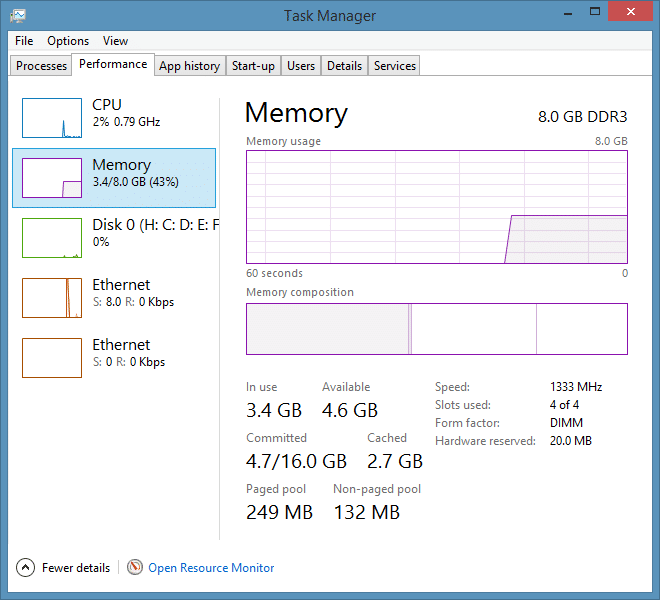
Como se mencionó anteriormente, muchos usuarios de Windows que prefieren los atajos de teclado en lugar del mouse usan las teclas Ctrl + Shift + Esc para iniciar rápidamente el Administrador de tareas, pero si prefiere usar el mouse, puede configurar Windows para iniciar el Administrador de tareas con un clic del botón del mouse.
Notas importantes:
Ahora puede prevenir los problemas del PC utilizando esta herramienta, como la protección contra la pérdida de archivos y el malware. Además, es una excelente manera de optimizar su ordenador para obtener el máximo rendimiento. El programa corrige los errores más comunes que pueden ocurrir en los sistemas Windows con facilidad - no hay necesidad de horas de solución de problemas cuando se tiene la solución perfecta a su alcance:
- Paso 1: Descargar la herramienta de reparación y optimización de PC (Windows 11, 10, 8, 7, XP, Vista - Microsoft Gold Certified).
- Paso 2: Haga clic en "Start Scan" para encontrar los problemas del registro de Windows que podrían estar causando problemas en el PC.
- Paso 3: Haga clic en "Reparar todo" para solucionar todos los problemas.
La idea es configurar Windows para que inicie el Administrador de tareas al hacer clic con el botón central en el espacio vacío de la barra de tareas. Si está en una computadora portátil, puede configurar Windows para que abra el Administrador de tareas cuando haga doble clic en el espacio vacío de la barra de tareas.
Si le gusta la idea de iniciar el Administrador de tareas haciendo clic con el botón central o haciendo doble clic en el espacio vacío del Administrador de tareas, siga las instrucciones que se dan a continuación para hacerlo realidad.
Acceda al Administrador de tareas en Windows 10/8/7 con un clic
Paso 1: visite esta página y descargue 7+ Taskbar Tweaker. El software es totalmente compatible con Windows 10, Windows 8 y Windows 7. Una vez descargado, ejecute el archivo de instalación para instalar el mismo. También está disponible una versión portátil de 7+ Taskbar Tweaker para aquellos que quieran usarla sin instalar la misma.
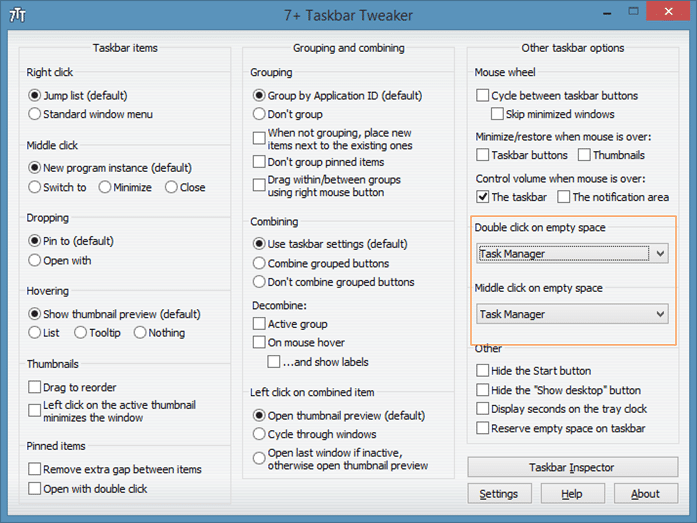
Paso 2: inicie 7+ Tweaker de barra de tareas. En la sección de clic medio en el espacio vacío, seleccione Administrador de tareas en el menú desplegable. Y si está en una computadora portátil, puede seleccionar Administrador de tareas en la sección Hacer doble clic en el espacio vacío.
Ahora, simplemente haga doble clic o haga clic con el botón central en el espacio vacío de la barra de tareas para abrir el Administrador de tareas. ¡Eso es todo!

